untuk dhcp relay saya menggunakan topology berikut,

Konfigurasi Server DHCP
1. melanjutkan konfigurasi sebelumnya mengenai Server dhc, jadi kali ini kita hanya perlu menambahkan script pada server dhcp seperti berikut , script ini berfungsi untuk memberikan ip dhcp kepada client dengan network 192.168.77.0/24, untuk mengedit script gunakan perintah
nano /etc/dhcp/dhcpd.conf
kemdian tambhakan menjadi sepertti berikut
2. setelah itu restart service dhcp kita
systemctl restart dhcpd
3. untuk melihat apakah konfigurasi dhcp kita berjalan dengan baik atau tidak kita bisa melihatnya dengan command
systemctl status dhcpd
Konfigurasi Server DHCP Relay
1. pada server dhcp relay lakukan instalasi, palet dhcp seperti biasa menggunakan command
yum install dhcp-y
2. setelah itu langkah selnjutnya kita harus mengcopy script dhcrelay.service yang terdapat pada folder /lib/systemd/system ke folder /etc/systemd/system, menggunakan perintah cp
3. setelah itu edit file dhcrelay.service menggunakan nano
nano /etc/systemd/system
setelah itu tambahkan ip server dhcp server kita
3. setelah itu kita lakukan restart pada system daemon kita
4. kemudian aktifkan service dhcrelay kita
5. untuk melihat apdakah service kita berjalan atau tidak gunakan command berikut
Konfigurasi Router Mikrotik
pada lab ini kita menggunakan router mikrotik unutk menghubungkan 2 jaringan yang berbeda seperti pada topology, untuk konfigurasinya,
1. pertama kita login pada router mikrotik kita biasaya secara default, router mikrotik menggunakan user admin dan untuk password dikosongkan
2. setelah itu kita perlu menambahkan ip pada setiap interface yang terhubung ke masing - masing switch dengan command
ip address add address 192.168.88.1 netmask=255.255.255.0 interface=ether1
ip address add address 192.168.77.1 netmask=255.255.255.0 interface=ether2
3. untuk melihat daftar list ip address pada router mikrotik, kita bisa menggunakan command
ip address print
maka hasilnya akan seperti berikut
Verifikasi
untuk verifikasi kita bisa melihat pada client 2, untuk client 2 saya menggunakan os windows 7, kemduian untuk ip nya kita setting menjadi obtain ip address automatically, kemudian tunggu sampai client 2 mendpatkan ip address, maka hasilnya akan seperti berikut
seperti yang kita lihat pada gambar client 2 telah mendapatkan salah satu ip address dari range yang telah kita tentukan, pada gambar juga terdapat informasi mengenai gateway, server dhcp kita dan dns sesuai dengan apa yang sudah kita konfigurasi sebelumnya
Capture Wireshark
1. kali ini saya akan memberikan penjelasan bagai mana terjadinya proses dhcp, caranya cukup gunakan wireshark pada topology di GNS 3, dengan cara klik kanan pada kabel yang tersambung pada client 2 dan switch lalu pilih start capture, pilih portnya dan klik oke
2. setelah window wireshark muncul pada kolom filter isikan
bootp.option.type == 53
kemudian seperti yang kita lihat pada gambar terdapat 4 packet, yaitu DHCP Discover, DHCP Offer, DHCP Request, dan DHCP ACK , berikut penjelasannya
- DHCP Discover
DHCP pada client menyebbarkan request secara broadcast untuk menemukan server DHCP yang aktif
- DHCP Offer
setelah server dhcp mendapatkan request broadcast dari client, kemudian server akan menawarkan sebuah ip ke pada client yang melakukan request
- DHCP Request
kemudian client akan meminta dhcp server untuk memberikan sebuah alamat ip yang tersedia
- DHCP ACK
Dhcp server akan merespons permintaan dari client dengan mengirimkan paker Acknowledgement. setelah itu server akan memberikan sebuah alamat ip dan konfigurasi lainnya kepada client, dan memperbarui basis daatanya milik server. selanjutnya client akan memulai proses binding sampai mendapatkan ip address.
Membuat Static DHCP
agar client kita hanya bisa mendapatkan ip address yang kita inginkan saat request ip dhcp. kita bisa menggunakan protokol bernama static DHCP, caranaya sebagai berikut
1. Pertama kita harus mengetahui dulu physicall address dari client yang ingin kita berikan static dhcp
 |
| Physical Address Client 2 |
2. setelah itu pada server dhcp kita, tambahkan script baru seperti berikut
hardware ethernet merupakan physical address dati client sedangkan fixed-addtess, merupakan ip address yang kita inginkan untuk client yang memiliki physical address sebagaimana tercantum pada hardware ethernet
3. setelah itu restart service dhcp pada server kita
systemctl restart dhcpd
4. maka hasilnya saat client 2 merequest ip dhcp lagi maka yang akan di dapatkan adalah ip yang telah kita setting pada /etc/dhcp/dhcpd.conf
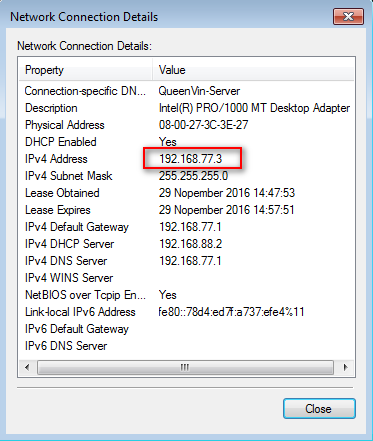 |
| Penampakan setelah client 2 di berikan static dhcp |
















0 comments:
Post a Comment